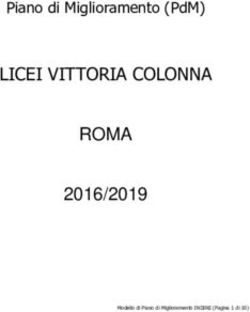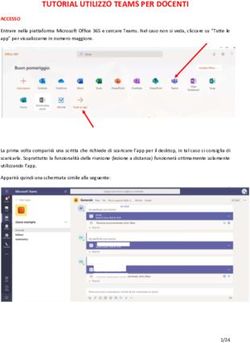La gestione degli scrutini nella scuola Primaria - Linee Guida sulla base dell'O.M. 172 del 04/12/2020 - AXIOS
←
→
Trascrizione del contenuto della pagina
Se il tuo browser non visualizza correttamente la pagina, ti preghiamo di leggere il contenuto della pagina quaggiù
La gestione degli scrutini
27/01/2021
nella scuola Primaria
Linee Guida sulla base dell’O.M. 172 del 04/12/2020
Copyright©2020, Axios Italia
Guida rapida – Prima pubblicazione 21/01/20211
Sommario
INTRODUZIONE .......................................................................................................................................................... 2
OPERAZIONI PRELIMINARI ......................................................................................................................................... 3
PANNELLO DI CONTROLLO DEL DIRIGENTE SCOLASTICO ...................................................................................... 3
Livelli .................................................................................................................................................................. 3
Frazioni Temporali ............................................................................................................................................. 4
Autorizzazioni .................................................................................................................................................... 6
GESTIONE OBIETTIVI .............................................................................................................................................. 7
GESTIONE SCRUTINI................................................................................................................................................. 11
VOTI PROPOSTI .................................................................................................................................................... 11
SCRUTINI .............................................................................................................................................................. 132 INTRODUZIONE Questa guida ha lo scopo di illustrare la nuova procedura degli scrutini della scuola Primaria alla luce delle novità introdotte a partire da questo anno scolastico 2020/2021 dal Ministero dell’Istruzione. L’ordinanza ministeriale 172 del 4 dicembre 2020 disciplina le nuove modalità di formulazione della valutazione periodica e finale degli apprendimenti delle alunne e degli alunni della scuola primaria per ciascuna delle discipline di studio. Come indicato nella nota di trasmissione a firma del Dott. Bruschi e, ancor più in dettaglio nelle relative linee guida, da quest’anno scolastico, le valutazioni andranno espresse attraverso un giudizio descrittivo riportato nel Documento di valutazione e riferito a differenti livelli di apprendimento. Ma considerando quanto indicato all’interno della nota ministeriale: ((omissis)… In questa prima fase di applicazione della normativa, con riferimento alle valutazioni periodiche per l’anno scolastico 2020/21, anche in ragione del fatto che la modifica interviene a ridosso delle scadenze previste, le Istituzioni Scolastiche possono correlare i livelli di apprendimento direttamente alle discipline …(omissis)) Si dà facoltà alla scuola di decidere se per questa frazione temporale si intenda gestire gli scrutini indicando un livello alla disciplina di riferimento o se invece si sia optato per dettagliare gli obiettivi attribuendo a ciascuno un livello.
3
OPERAZIONI PRELIMINARI
Prima di procedere alla gestione degli scrutini, occorrerà effettuare delle operazioni preliminari, alcune delle quali
devono essere effettuate direttamente dal Dirigente Scolastico, mentre altre “possono” essere effettuate dai
singoli docenti.
PANNELLO DI CONTROLLO DEL DIRIGENTE SCOLASTICO
Analizziamo di seguito le operazioni che devono essere effettuate dal Dirigente Scolastico nel proprio pannello di
controllo al fine di configurare gli scrutini come deliberato.
LIVELLI
All’interno del Pannello di Controllo del Dirigente Scolastico è stata introdotta una nuova scheda denominata
“Livelli”.
Il programma mostra i 4 livelli Ministeriali e questi non possono essere né aggiunti, né modificati, né eliminati.
Mentre, per quanto riguarda la “Definizione del Livello”, questa può essere integrata con ulteriori specifiche decise
dalla scuola (come mostrato nella figura sopra riportata).
Una volta modificate le Definizioni è possibile confermare tale dato tramite il pulsante . Se si possiedono più
plessi di scuola primaria e la modifica dovesse valere per tutti i plessi gestiti, allora si potrà utilizzare il pulsante
per confermare la modifica.4
FRAZIONI TEMPORALI
Per scegliere la modalità di gestione dello scrutinio per questa prima frazione temporale, occorrerà accedere al
Pannello di Controllo del Dirigente Scolastico nella sezione “Frazioni Temporali” e selezionare la Tipologia di
Documento di Valutazione che si intende gestire:
Analizziamo un po’ più nello specifico le quattro opzioni previste:
A. Valutazioni per disciplina - Senza giudizio descrittivo
Attribuire un livello alla singola disciplina e senza indicare un giudizio descrittivo articolato per disciplina.
Nell’immagine stralcio di documento di valutazione visto dal genitore se si utilizza questa impostazione.5
B. Valutazioni per disciplina - Con giudizio descrittivo
Attribuire un livello alla singola disciplina con la possibilità di indicare un giudizio descrittivo articolato per
disciplina.
Nell’immagine stralcio di documento di valutazione visto dal genitore se si utilizza questa impostazione.
C. Valutazioni per obiettivo - Senza giudizio descrittivo
Attribuire un livello agli obiettivi oggetto di valutazione per la prima frazione temporale e senza indicare un
ulteriore giudizio descrittivo articolato per disciplina.
Nell’immagine stralcio di documento di valutazione visto dal genitore se si utilizza questa impostazione.6
D. Valutazioni per obiettivo - Con giudizio descrittivo
Attribuire un livello agli obiettivi oggetto di valutazione per la prima frazione temporale con la possibilità di
indicare un giudizio descrittivo articolato per disciplina.
Nell’immagine stralcio di documento di valutazione visto dal genitore se si utilizza questa impostazione.
Se si è scelto di optare le per le opzioni A o B, si procederà ad effettuare gli scrutini come al solito, con l’unica
differenza che invece di inserire valutazioni numeriche si provvederà ad utilizzare i livelli definiti dal Ministero.
Se invece si è scelto di optare per le opzioni C o D occorrerà continuare a leggere il manuale.
AUTORIZZAZIONI
Sempre all’interno del Pannello di Controllo il Dirigente può decidere se gli obiettivi possano essere gestiti
(inseriti/modificati/cancellati) da ogni singolo docente per la propria materia o se invece si incarica il Dirigente
stesso di svolgere questa attività.
Se NON si mette la spunta significherà che il Dirigente vuole gestire gli obiettivi di ogni classe/materia, mentre se
si mette la spunta si dà facoltà ad ogni docente di gestire gli obiettivi per le proprie classi/materie.7
GESTIONE OBIETTIVI
Accedendo a questa voce di menu è possibile accedere alla gestione degli obiettivi.
Questa funzione è accessibile ad ogni docente per le proprie classi e materie, ma
l’inserimento/modifica/eliminazione deve essere autorizzata dal Dirigente Scolastico,
altrimenti solo il Dirigente può operare.
Se non si sono mai gestiti gli obiettivi per la classe/materia selezionata, la finestra al primo accesso risulterà vuota.
A questo punto sarà possibile inserire gli obiettivi manualmente tramite il pulsante ed il programma
prospetterà la seguente finestra:
Qui è possibile inserire:
Obiettivo: l’obiettivo desiderato.
Progressivo: un numero progressivo per determinare l’ordine di visualizzazione e stampa.
Usa l’obiettivo per: è possibile decidere se quel determinato obiettivo valga o meno per tutti gli alunni
della classe. Le opzioni sono:
• Tutti gli alunni della classe -> L’obiettivo verrà associato a tutti gli alunni della classe presa in
considerazione.
• Solo per gli alunni -> Il programma abiliterà l’inserimento dei nominativi ai quali associare
l’obiettivo che si sta creando. Questa funzione è
molto utile per la gestione degli alunni con P.E.I. i
quali potrebbero avere degli obiettivi specifici,
solo per loro.8
• Escludi gli alunni-> Il programma abiliterà l’inserimento dei nominativi per i quali NON deve
essere associato l’obiettivo che si sta creando. Questa funzione è molto utile se, nella classe
che si sta gestendo, ci fossero degli alunni con
P.E.I. i quali, probabilmente, non avranno gli
stessi obiettivi della classe.
Doc. Valutazione: indicare se l’obiettivo che si sta inserendo sia oggetto di valutazione nello scrutinio
oppure no.
Frazioni Temporali: questo campo si abilita solo se è impostato sul SÌ il campo precedente sta ad indicare
se questo obiettivo debba comparire nel documento di valutazione del I Quadrimestre, del II
Quadrimestre o di entrambi.
Per confermare i dati basterà cliccare sul tasto in basso a destra.
Tramite il pulsante è possibile, qualora si desideri, importare gli obiettivi da:
1. Importa da Indicazioni Nazionali
Selezionando questa voce di menu, il programma prospetta una finestra da dove è possibile selezionare
la materia e l’anno di corso desiderato.
ATTENZIONE! La materia deve corrispondere con la materia selezionata precedentemente, altrimenti
si rischia di importare obiettivi di altre materie nelle classe/materia selezionata.
Anche l’anno di corso dovrebbe coincidere con l’anno di corso della classe presa in esame, ma si lascia
libertà al docente di selezionare anche obiettivi di anni di corsi diversi, secondo le esigenze.
N.B. È possibile che per alcune discipline e per alcuni anni di corso non siano presenti gli obiettivi nazionali.9
Una volta scelti la materia e l’anno di corso sarà possibile selezionare gli obiettivi che si intendono gestire
e per confermare i dati basterà cliccare sul tasto posto in basso a destra ed il programma
aggiungerà all’elenco gli obiettivi selezionati.
Una volta importati, gli obiettivi possono sempre essere modificati dall’utente.
2. Importa da Obiettivi di Sistema
Per cercare di venire incontro alle esigenze delle scuole ed evitare quindi l’inserimento manuale degli
obiettivi, Axios ha messo a disposizione degli obiettivi precaricati, frutto di consigli ed indicazioni forniteci
da diverse scuole.
Il funzionamento dell’importazione è il medesimo descritto al punto 1. Per cui occorrerà selezionare la
materia e l’anno di corso preso in considerazione stando sempre attenti di aver selezionato la classe e la
materia corretti.
Una volta importati, gli obiettivi possono sempre essere modificati dall’utente.
3. Copia da altre classi
Questa funzione permette di prendere gli obiettivi già inseriti in un’altra classe, anche di altri plessi, a
parità di materia selezionata.
Qualora fossero già presenti degli obiettivi e si utilizzasse questa funzione, il programma provvederà ad
aggiungere gli obiettivi della classe selezionata a quelli già esistenti.
Una volta inseriti/importati gli obiettivi di interesse, il programma mostrerà tutti gli obiettivi sotto forma di elenco:10 Tramite il tasto è possibile modificare la descrizione di un obiettivo, indicare se quell’obiettivo debba essere inserito nel documento di valutazione e per quale frazione temporale. È inoltre possibile modificare il progressivo di visualizzazione e stampa. La funzione “Documento valutazione (Anteprima)” sempre all’interno del menu permette di avere una visione d’insieme di tutte le discipline con gli obiettivi scelti come oggetto di valutazione della frazione temporale. N.B. All’interno di questa anteprima è possibile copiare gli obiettivi di tutte le materie in altre classi anche di altri plessi tramite il pulsante . ATTENZIONE! Questa funzione è ad uso esclusivo del Dirigente Scolastico ATTENZIONE! Questa funzione cancella, laddove possibile, eventuali obiettivi inseriti nelle classi dove si intende copiare gli obiettivi presi in esame. Una volta effettuata tale operazione occorre accedere nelle classi dove si è effettuata la copia per verificare che i dati siano corretti, altrimenti andranno sistemati manualmente. ATTENZIONE! Tutte le funzioni di “copia obiettivi” riporteranno l’informazione per ogni obiettivo che esso è valido “Per tutti gli alunni della classe”. Eventuali eccezioni andranno sistemate nella classe di destinazione.
11
GESTIONE SCRUTINI
Prima di procedere alla gestione degli scrutini veri e propri, ricordiamo che per le discipline Religione Cattolica e
Materia Alternativa così come per il Comportamento, il metodo di valutazione NON è cambiato, per cui si
procederà ad attribuire un giudizio sintetico, senza la suddivisione in obiettivi, come recita l’Art. 3 comma 8
dell’O.M. N. 172 del 04/12/2020:
“La descrizione del processo e del livello globale di sviluppo degli apprendimenti, la valutazione del comportamento
e dell’insegnamento della religione cattolica o dell’attività alternativa restano disciplinati dall’articolo 2, commi 3,
5 e 7 del Decreto valutazione.”
Il Decreto Valutazione cui si fa riferimento altro non è che il Decreto Legislativo N. 62 del 13/04/2017.
La gestione che andiamo ad analizzare di seguito è per chi ha scelto l’opzione C o l’opzione D nel Pannello di
Controllo del Dirigente Scolastico (vedi paragrafo Frazioni Temporali)
In questa fase di transizione ci sarà ancora la distinzione tra voti proposti e scrutinio. Vediamo di seguito le novità
introdotte.
VOTI PROPOSTI
La schermata non è cambiata di molto rispetto alla precedente gestione. Analizziamola comunque nel dettaglio:
1. Questa colonna è per la vecchia gestione ed è ancora visibile per quelle scuole che hanno deciso, per
questa frazione temporale, di utilizzare l’opzione A o B delle Frazioni Temporali.12
Da NON utilizzare se si è optato per le scelte C o D, per le discipline del piano di studi, ma SOLO per
l’insegnamento della Religione Cattolica o della materia alternativa.
2. Questa è la nuova colonna di gestione dei livelli per obiettivo:
Inserimento Completato: indica che sono stati indicati i livelli per tutti gli obiettivi previsti
per la disciplina selezionata in corrispondenza dell’alunno preso in considerazione.
Inserimento Parzialmente Completato: indica che non sono stati inseriti tutti i livelli per gli
obiettivi previsti per la disciplina selezionata in corrispondenza dell’alunno preso in
considerazione.
Nessun Livello Inserito: Indica che non è stato inserito ancora nessun livello per gli obiettivi
previsti per la disciplina selezionata in corrispondenza dell’alunno preso in considerazione.
Cliccando quindi sull’icona in corrispondenza dell’alunno preso in considerazione, il programma mostrerà
la seguente finestra:
dove sarà possibile indicare uno dei quattro livelli previsti dall’O.M. 172 del 04/12/2020 (LA – Avanzato;
LB – Intermedio; LC – Base; LD – In via di prima acquisizione).
Per confermare i dati inseriti occorrerà cliccare sul pulsante posto in basso a destra.
Sempre in questa schermata, in basso a sinistra, è presente il seguente pulsante
che permette di modificare la DEFINIZIONE LIVELLO solo per l’alunno preso in considerazione.
N.B. La modifica della definizione dei livelli è ad uso esclusivo del Dirigente Scolastico e del Coordinatore.13
L’icona posta in alto invece è un riepilogo in formato pdf di tutti i livelli attribuiti a ciascun alunno per
ogni obiettivo.
3. La colonna del voto proposto di comportamento resta, perché il comportamento così come
l’insegnamento della Religione Cattolica e della materia alternativa restano disciplinate dal Decreto
Legislativo. N. 62 del 13/04/2017.
4. È stata introdotta con l’avvento della DaD causa COVID ed è rimasta per quelle scuole che avessero
necessità di utilizzarla ancora visto che la pandemia purtroppo non si è fermata.
5. È il giudizio descrittivo specifico per l’alunno preso in considerazione e per la materia su cui si sta
lavorando. Questo campo sarà visibile alle famiglie solo se si è optato per la scelta 2 o 4 nella scheda
Frazioni Temporali.
6. È il campo annotazioni, non visibile alle famiglie, che permette ai docenti di inserire un commento o un
appunto sulle valutazioni inserite.
SCRUTINI
La schermata non è cambiata di molto rispetto alla precedente gestione. Analizziamola comunque nel dettaglio:
Questa parte riepilogativa (ossia il tabellone) è rimasta per chi ha deciso
di optare per la scelta A o B nelle Frazioni Temporali. Ma serve anche
per chi ha optato per la scelta C o D per visualizzare i giudizi
dell’insegnamento della Religione Cattolica e Materia Alternativa ed il
Comportamento, poiché come detto precedentemente, la gestione
resta inviariata.
Il pulsante della Scheda Singolo Alunno è rimasto per chi ha deciso di optare per la scelta A o B
nelle Frazioni Temporali. Ma serve anche per chi ha optato per la scelta C o D per
visualizzare/modificare i giudizi dell’insegnamento della Religione Cattolica e Materia Alternativa
ed il Comportamento, poiché come detto precedentemente, la gestione resta inviariata, così
come per inserire il giudizio globale e visualizzare/modificare i giudizi per materia14
Questa è la novità introdotta per la gestione della valutazione per obiettivo, ossia per chi ha scelto
l’opzione C o D nelle Frazioni Temporali.
Inserimento Completato: indica che sono stati indicati i livelli per tutti gli obiettivi
previsti per tutte le discipline in corrispondenza dell’alunno preso in considerazione.
Inserimento Parzialmente Completato: indica che non sono stati inseriti tutti i livelli per
gli obiettivi previsti per tutte le discipline in corrispondenza dell’alunno preso in
considerazione.
Nessun Livello Inserito: Indica che non è stato inserito ancora nessun livello per gli
obiettivi previsti per tutte le discipline in corrispondenza dell’alunno preso in
considerazione.
Cliccando quindi sull’icona in corrispondenza dell’alunno preso in considerazione, il programma mostrerà la
seguente finestra:
dove sarà possibile indicare uno dei quattro livelli previsti dall’O.M. 172 del 04/12/2020 (LA – Avanzato; LB –
Intermedio; LC – Base; LD – In via di prima acquisizione).
Per confermare i dati inseriti occorrerà cliccare sul pulsante posto in basso a destra.
Sempre in questa schermata, in basso a sinistra, è presente il seguente pulsante che
permette di modificare la DEFINIZIONE LIVELLO solo per l’alunno preso in considerazione.
N.B. La modifica della definizione dei livelli è ad uso esclusivo del Dirigente Scolastico e del Coordinatore.15 L’icona posta in alto invece è la stampa in pdf del tabellone da allegare al verbale di scrutinio: dove per ovvie ragioni di spazio si è dovuto riportare nella colonna di sinistra le discipline e la descrizione dei vari obiettivi ad esse legate e gli alunni sono riportati nelle colonne in alto.
Puoi anche leggere